So richten Sie Zahlungsmethoden einfach in Ihrem WooCommerce-Shop ein (mit Video)
Veröffentlicht: 2020-07-12
Zuletzt aktualisiert - 8. Juli 2021
Die Möglichkeit, Zahlungen zu akzeptieren, ist eines der Dinge, die eine normale Website von einem E-Commerce-Shop unterscheiden. Es ist auch einer der wichtigsten Aspekte des Kundenerlebnisses, da Benutzer unterschiedliche Zahlungspräferenzen haben. Wenn Sie einen WooCommerce-Shop haben, können Sie Zahlungsmethoden aus einer Reihe verfügbarer Optionen nach Ihren Wünschen einrichten. Standardmäßig verfügt WooCommerce über eine Reihe grundlegender Zahlungsgateway-Optionen. Mit Hilfe von Plugins können Sie jedoch problemlos eine Reihe verschiedener Zahlungsgateways hinzufügen. In diesem Artikel besprechen wir, wie Sie Zahlungsmethoden einfach in Ihrem WooCommerce-Shop einrichten können.
Zahlungsmethoden einrichten
Direkt nach der Installation von WooCommerce finden Sie einen Einrichtungsassistenten, der Ihnen hilft, die grundlegenden Aspekte Ihres WooCommerce-Shops zu konfigurieren. Hier können Sie einige der Zahlungsoptionen auswählen.
Nach der Einrichtung des Shops können Sie über WooCommerce > Einstellungen > Zahlungen auf die Zahlungseinstellungen zugreifen.
Hier sehen Sie alle verfügbaren Zahlungsoptionen in Ihrem Shop. Hier können Sie bestimmte Zahlungsoptionen aktivieren oder deaktivieren. Um auf die individuellen Einstellungen einer Zahlungsoption zuzugreifen, können Sie entweder auf ihren Namen klicken oder rechts auf die Schaltfläche Einrichten (oder Verwalten, wenn aktiviert) klicken.
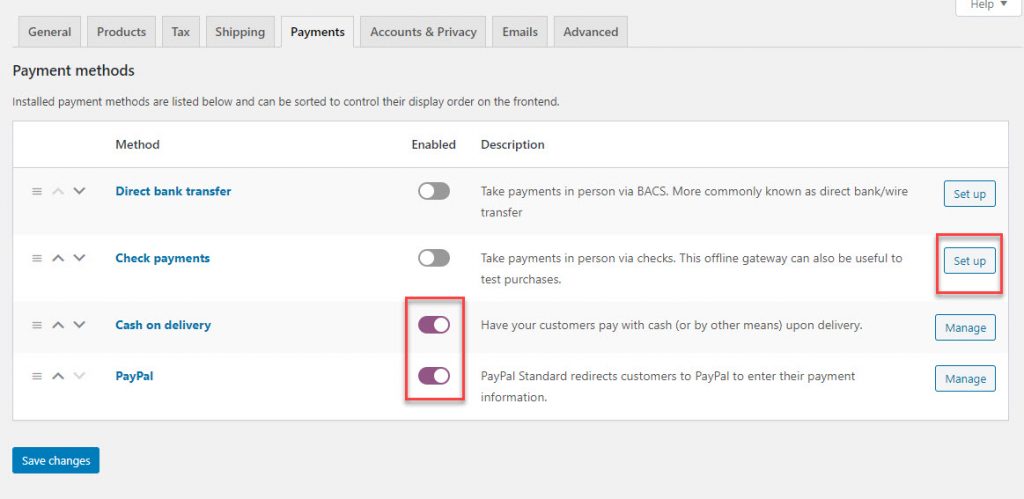
Standard-Zahlungsoptionen
Jetzt gibt es einige Standardzahlungsoptionen, die in WooCommerce integriert sind. Außerdem gibt es mehrere andere beliebte Zahlungsoptionen, die Sie mithilfe von Plugins einrichten können. Wir werden einige dieser Zahlungsmethoden später in diesem Artikel besprechen. Lassen Sie uns zunächst einen kurzen Blick auf einige der wichtigsten Zahlungsoptionen von WooCommerce werfen.
Sie können die detaillierte Einrichtungsanleitung der wichtigsten WooCommerce-Zahlungsgateways hier lesen.
PayPal-Standard
PayPal ist eine der beliebtesten Zahlungsoptionen weltweit. Mit der PayPal-Standardoption von WooCommerce können Sie Kunden auf die PayPal-Website umleiten, um die Transaktion abzuschließen. Um diese Zahlungsart nutzen zu können, benötigen Sie ein PayPal-Geschäftskonto. Wenn Sie ein Privatkonto bei PayPal haben, können Sie es kostenlos in ein Geschäftskonto umwandeln.
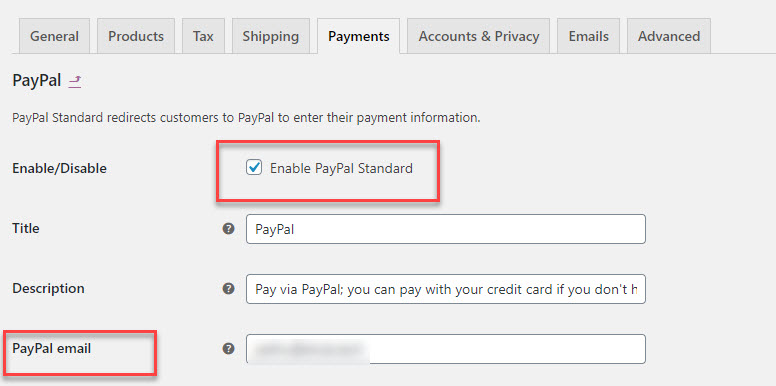
Sie können es einrichten, indem Sie einen Namen, eine Beschreibung und Ihre PayPal-E-Mail-ID eingeben. Es gibt auch einige erweiterte Konfigurationsschritte, auf die Sie teilweise über Ihr PayPal-Konto-Dashboard zugreifen müssen. Auch wenn ein SSL-Zertifikat eine notwendige Sicherheitsvorkehrung für jede E-Commerce-Website ist, ist diese Zahlungsoption nicht zwingend erforderlich. Außerdem erhebt WooCommerce für diese Zahlungsoption keine Gebühr. PayPal berechnet Ihnen jedoch basierend auf Transaktionen und basierend auf Ihrem Konto.
Scheckzahlungen
Dies ist eine Offline-Zahlungsmethode, die Sie in Ihrem WooCommerce-Shop verwenden können. Sie müssen manuell bestätigen, dass die Scheckzahlungen von Kunden eingelöst wurden, bevor Sie die Bestellung versenden. Wenn diese Zahlungsmethode von Kunden verwendet wird, lautet der Bestellstatus „Angehalten“, bis Sie ihn ändern.
Die Einrichtung dieser Zahlungsmethode ist ganz einfach, da Sie sie nur in den Zahlungsoptionen aktivieren müssen.
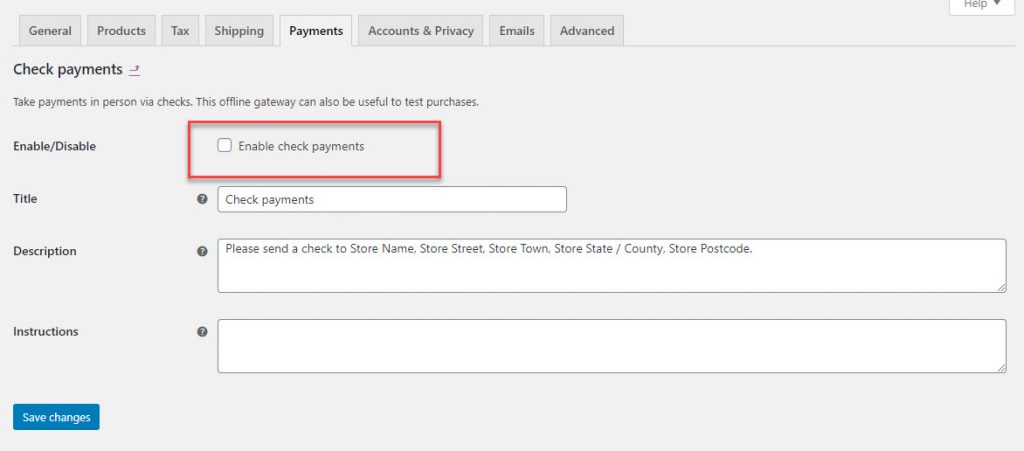
Direkte Banküberweisung (BACS)
Ähnlich wie bei Scheckzahlungen befindet sich auch diese im Offline-Modus. Sie können es einrichten, indem Sie es aktivieren und Ihre Kontodaten auf der Einstellungsseite eingeben. Wenn Kunden Zahlungen über diese Option vornehmen, lautet der Bestellstatus „Angehalten“, bis Sie ihn ändern.
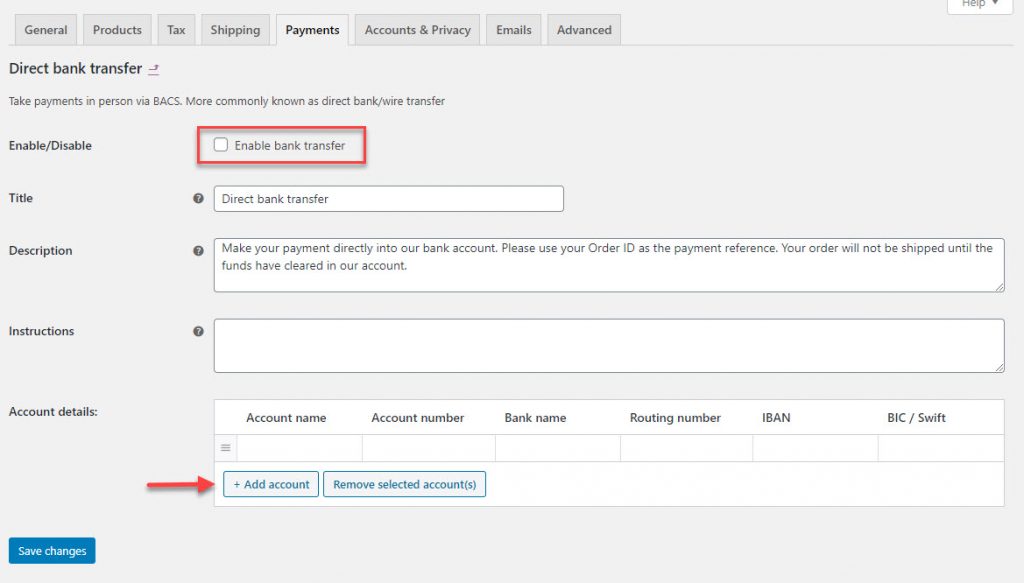
Barzahlung bei Lieferung
Nachnahme ist eine weitere Offline-Zahlungsmethode, die Sie in Ihrem WooCommerce-Shop verwenden können. Sie können es in den Zahlungseinstellungen aktivieren, genau wie die anderen in diesem Artikel besprochenen. Darüber hinaus können Sie diese Zahlungsoption nur für bestimmte Versandarten verfügbar machen.
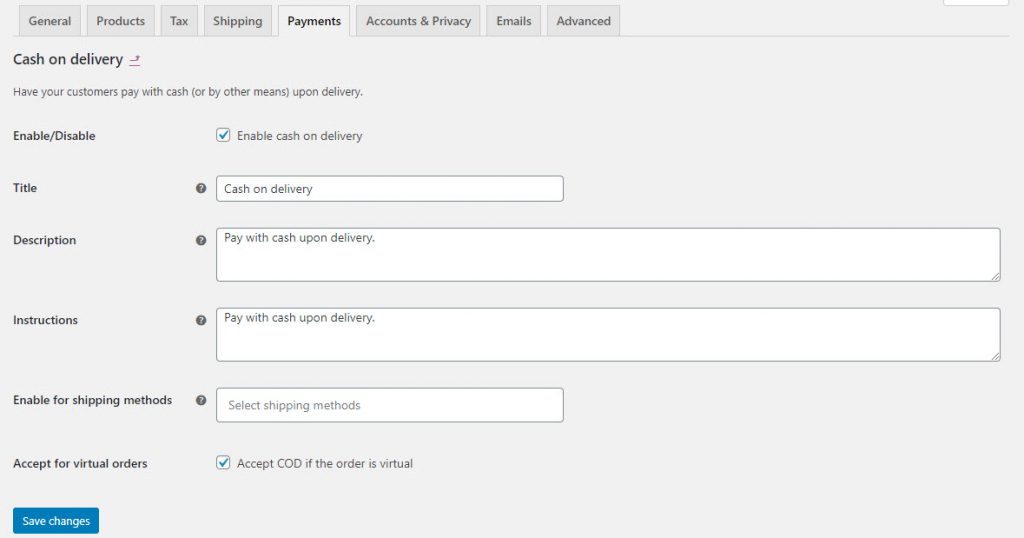
Andere beliebte Zahlungsoptionen für WooCommerce
Zusätzlich zu diesen Kernzahlungsoptionen gibt es mehrere kostenlose und Premium-Optionen, die Sie in Ihren WooCommerce-Shop integrieren können. Wir werden hier einige dieser Optionen besprechen.
PayPal Pro
Anstatt Kunden auf die PayPal-Website umzuleiten, können Sie mit diesem Plugin die gesamte Transaktion auf Ihrer Website selbst abschließen. Ihre Website muss über ein SSL-Zertifikat verfügen, um diese Zahlungsoption nutzen zu können. Außerdem sollten Sie über ein PayPal Pro-Händlerkonto oder ein Payflow-Konto verfügen. Dies ist eine der am meisten bevorzugten Zahlungsoptionen und kann viel dazu beitragen, das Kundenerlebnis auf Ihrer Website zu verbessern.

Streifen
Stripe ist eine beliebte Zahlungsoption in mehr als 40 Ländern. Es ermöglicht Ihnen, Zahlungen mit allen gängigen Kreditkarten sowie AliPay, Apple Pay, Google Pay usw. zu akzeptieren. Genau wie mit PayPal Pro können Sie mit diesem Stripe-Plugin auch Zahlungen akzeptieren, ohne den Kunden auf eine Website eines Drittanbieters umzuleiten. Außerdem hilft es Ihnen, wiederkehrende Zahlungen für Abonnements zu akzeptieren. Darüber hinaus erhalten Sie erweiterte Sicherheitsfunktionen, um Betrug zu erkennen und zu verhindern. Insgesamt ist Stripe eine großartige Zahlungsoption, wenn Sie Ihren Kunden ein großartiges Checkout-Erlebnis bieten möchten.
PayPal-Kasse
Eine weitere kostenlose Option, um Kreditkartenzahlungen in Ihrem WooCommerce-Shop zu akzeptieren, ist PayPal Checkout. Neben der Annahme der gängigen Kreditkarten hilft Ihnen dieses Plugin auch, Venmo-Zahlungen sowie PayPal-Kredite für US-Kunden zu akzeptieren. Kunden werden ein nahtloses Checkout-Erlebnis auf Ihrer Website haben, da dieses Plugin ihnen hilft, mit ihren PayPal-Anmeldeinformationen zu bezahlen. Abgesehen davon können Sie die Vertrauens- und Sicherheitsfunktionen von PayPal bereitstellen.
AmazonPay
Kunden können mit ihrem Amazon-Konto auf Ihrer Website bezahlen, anstatt ein neues Konto zu erstellen. Dies könnte Ihre Konversionsrate erheblich steigern und dazu beitragen, den Warenkorbabbruch zu reduzieren. Kunden bleiben während des gesamten Bestellvorgangs in Ihrem Geschäft und Sie können sich auf die Sicherheitsfunktionen von Amazon verlassen. Das Plugin unterstützt wiederkehrende Zahlungen für Abonnements und hilft Ihnen, nahtlose Transaktionen auf Smartphones und Tablets durchzuführen. Sie können sich hier eine alternative Option für Amazon-Zahlungen ansehen.
Autorisieren.net
Dieses Plugin hilft Ihnen, Zahlungen über Kreditkarten und eChecks zu akzeptieren. Kunden können auch ihre Kreditkarteninformationen auf Ihrer Website speichern, um beim nächsten Mal einen reibungslosen Checkout zu ermöglichen. Es bietet volle Unterstützung für Abonnements sowie Vorbestellungen. Während Sie dieses Plugin verwenden, können Sie zuvor autorisierte Transaktionen erfassen und Rückerstattungen einfach von Ihrem WooCommerce-Admin aus bearbeiten. Hier finden Sie einige der besten WooCommerce Authorize.net-Plugins.
Auswahl des richtigen Zahlungsgateways
Wenn Sie ein WooCommerce-Shop-Besitzer sind, wissen Sie wahrscheinlich, dass es eine große Anzahl von Optionen für die Integration von Zahlungsgateways gibt. Es ist wichtig, die für Ihr Geschäft am besten geeignete auszuwählen. Hier sind einige Expertentipps, die bei der Auswahl eines Zahlungsgateways für Ihren WooCommerce-Shop hilfreich sein könnten.
Sicherheit
Sicherheit ist einer der wichtigsten Aspekte, die Sie berücksichtigen müssen, wenn Sie Zahlungsmethoden in Ihrem Shop einrichten. Sie müssen Ihren Kunden sichere Zahlungsoptionen zur Verfügung stellen, damit sie sicher sein können, welche Transaktionen sie in Ihrem Geschäft tätigen. Sie müssen als ersten Schritt zur Sicherung von Transaktionen ein SSL-Zertifikat auf Ihrer Website erhalten. Eine weitere fortschrittliche Sicherheitsfunktion ist der Payment Card Industry Data Security Standard (PCI-DSS).
Kosteneffektivität
Für einen E-Commerce-Shop stehen verschiedene Arten von Zahlungsoptionen zur Verfügung. Es ist wichtig, die Kostenaspekte zu verstehen, bevor Sie sich für einen entscheiden. Mit verschiedenen Zahlungsoptionen sind unterschiedliche Arten von Kosten verbunden. Bei einigen können anfängliche Einrichtungskosten anfallen, während bei anderen laufende transaktionsbasierte Gebühren anfallen. Es gibt bestimmte Gateways, die Ihnen regelmäßig Abonnementgebühren in Rechnung stellen. Darüber hinaus müssen Sie möglicherweise auch ein Premium-Integrations-Plugin erwerben. Berücksichtigen Sie also alle diese Optionen, bevor Sie die richtige Zahlungsgateway-Option für Ihren WooCommerce-Shop auswählen.
Ort
Viele Zahlungsgateways sind standortspezifisch. Je nach Standort Ihres Geschäfts kann Ihre Auswahl an Zahlungsgateways unterschiedlich sein. Auch die Vorlieben der Kunden werden sich je nach Standort ändern. Bestimmte Zahlungs-Gateway-Optionen wie PayPal und Amazon Pay sind weltweit beliebt, während bestimmte andere wie Klarna Payments oder SagePay auf bestimmte Regionen beschränkt sind.
Unterstützung für Abonnements
Eines der wichtigsten E-Commerce-Geschäftsmodelle ist das Abo-Modell. Viele Unternehmen konzentrieren sich auf dieses Modell, das wiederkehrende Einnahmen sichert. Es ist wichtig, ein Zahlungsgateway zu integrieren, das wiederkehrende Zahlungen unterstützt, wenn Sie ein Abonnementgeschäft haben. Beispielsweise ist Stripe ein Zahlungsgateway, das sowohl automatische als auch manuelle wiederkehrende Zahlungen unterstützt.
Einhaltung der DSGVO
Wenn Sie an Kunden in der Europäischen Union verkaufen, müssen Sie die DSGVO einhalten. Diese Bestimmungen gelten, wenn Sie personenbezogene Daten Ihrer Kunden in irgendeiner Weise sammeln. In dieser Hinsicht ist es wichtig, richtig zu verstehen, wie Ihre Website und Ihr Zahlungsgateway mit Kundeninformationen umgehen. Wenn Sie Kundeninformationen an einen externen Zahlungsabwickler senden, müssen Sie diese gegenüber Ihren Kunden offenlegen.
Ich hoffe, dieser Artikel hat ein grundlegendes Verständnis dafür vermittelt, wie Sie Zahlungsmethoden in Ihrem WooCommerce-Shop einrichten. Hinterlassen Sie uns einen Kommentar, um einen Einblick zu teilen oder wenn Sie eine Frage haben.
Sehen Sie sich das folgende Video an:
Weiterlesen
- Leitfaden zum WooCommerce Payment Gateway
- Schritt-für-Schritt-Anleitung zum Einrichten der wichtigsten Zahlungsoptionen.
- Wie richte ich Stripe ein?
- Wie richte ich PayPal Powered by Braintree ein?
- Einrichtungsanleitung für WooCommerce-Zahlungen.
